Uma ferramenta essencial de criação de demonstrações que ajuda alunos, educadores, autônomos e jogadores a levar o compartilhamento de ideias para o próximo nível.

70% dos usários realizam pesquisas extensas no Google ou em outros mecanismos de pesquisa antes de tomar uma decisão de compra.
O que faz as pessoas continuarem voltando ao Google para buscar o produto ideal? A internet está cheia de informações, mas filtrar informações úteis pode ser complexo.
Neste ponto, seu vídeo demonstra como você tem conhecimento sobre seu produto e como ele pode ajudar as pessoas a resolver problemas.
Hoje em dia, as pessoas estão ocupadas demais para ler blogs de parágrafos longos ou legendas de um produto; elas preferem assistir a um vídeo para conhecer o produto e os recursos. Os vídeos são divertidos e emocionantes de assistir. Como resultado, os vídeos de demonstração de produtos são ferramentas eficazes de vendas e marketing.
Um vídeo de demonstração do produto mostra seu produto e os recursos em formato de vídeo para clientes em potencial. Vídeos de demonstração são uma excelente maneira de transmitir sua mensagem sobre o produto para seus clientes em potencial.
Ele ilustra como seu produto funciona, oferecendo aos clientes em potencial uma experiência e sensação em tempo real. Os espectadores podem visualizar como será sua experiência com o produto.
O principal objetivo de qualquer vídeo de demonstração é apresentar uma proposta de valor do seu produto, destacando os principais recursos da melhor maneira possível. Um vídeo de demonstração intenso também aumentará as conversões em seu site, o que aumentará o engajamento do consumidor.
Parte 1: Qual é a tendência dos vídeos de demonstração de produto?
Os visitantes querem ver as mercadorias antes de comprá-las, e 74% dos usuários realizam pelo menos metade de suas pesquisas online antes de fazer uma compra. É claro que exibir seu produto é obrigatório, e você deve fazer isto o mais rápido possível.
As empresas conquistaram novos clientes em seus sites sempre que publicaram um vídeo nas páginas de mídia social, de acordo com uma pesquisa realizada em 2021, e os participantes da pesquisa colocaram o vídeo em primeiro lugar em termos de retorno de investimento.
De acordo com um estudo, 69% dos consumidores preferem saber mais sobre os produtos de uma marca assistindo a um vídeo de demonstração. Com 84% dos consumidores relatando que foram persuadidos a comprar algo depois de assistir ao vídeo de uma marca, é evidente que o marketing de vídeo é o caminho do futuro, e os vídeos de demonstração de produtos são um caminho lucrativo a seguir.
Para suas campanhas de marketing de vídeo em 2021, 14% das organizações criaram vídeos de demonstração. As demonstrações foram superadas apenas por treinamento e vídeos promocionais. O fato é que vídeos de demonstração de produtos podem demonstrar exatamente o que os usuários receberão se se tornarem clientes. É por isso que clientes e consumidores gostam desses vídeos.
O vídeo de demonstração foi usado como estratégia de marketing por 86% das organizações em 2021; assim, com o crescente desenvolvimento do consumo de vídeo, tornou-se um formato de conteúdo que os profissionais de marketing não podem ignorar.
Vamos analisar alguns dados para entender melhor a importância dos vídeos de demonstração em um negócio.
A quantidade de tempo gasto assistindo a vídeos aumentou 249% nos últimos cinco anos. As pessoas assistem, em média, 18 horas de vídeo por semana. Os clientes afirmam que viram mais conteúdo de vídeo online devido à pandemia.
Os vídeos de demonstração foram assistidos por 96% dos consumidores para saber mais sobre um produto ou serviço. O vídeo oferece um retorno positivo sobre o investimento, de acordo com 87% dos profissionais de marketing.
De acordo com 68% dos profissionais de marketing, conteúdo em vídeo oferece um retorno sobre o investimento maior do que o Google Ads. O vídeo ajudou na geração de leads para 84% dos profissionais de marketing de vídeo.
83% dos profissionais de marketing dizem que o vídeo aumentou o tempo médio de seus visitantes em uma página e 78% acreditam que aumentou as vendas diretamente.
O vídeo aumentou o tráfego do site para 86% dos profissionais de marketing de vídeo. 84% das pessoas compraram depois de assistir ao vídeo de uma marca. 69% das pessoas preferem assistir vídeos pequenos para aprender sobre um produto ou serviço. O público tem duas vezes mais chances de compartilhar conteúdo de vídeo.
O conteúdo de vídeo sempre causa um grande impacto nos clientes em potencial, não importa o tipo de vídeo, seja um vídeo explicativo, vídeo da empresa, vídeo de demonstração, etc. O conteúdo de vídeo tem resultados comprovados, conforme mencionado acima; você, como empresário ou profissional de marketing, certamente perderá muito se não adicionar um vídeo à sua estratégia de marketing.
Parte 2: Escolha o software de gravação de demonstração
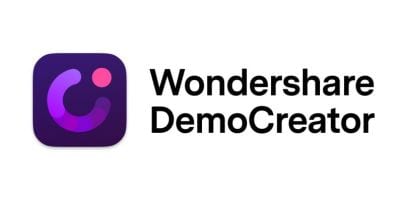
O Wondershare DemoCreator é uma ferramenta única para criar vídeos de demonstração e explicativos. Ele ajuda os usuários a capturar, personalizar e distribuir vídeos para uso pessoal, comercial e educacional de forma rápida e sem esforço.
Os usuários podem criar e distribuir vários vídeos usando esta plataforma simples, barata e versátil. Apresentações de negócios, cursos, tutoriais, vídeos de demonstração, gravações de jogos e vlogs são alguns exemplos.
Você pode gravar simultaneamente a tela do seu PC, webcam, sistema e áudio do microfone. Você também pode definir a taxa de quadros e a área de gravação. O Wondershare DemoCreator também inclui ferramentas e recursos que ajudam você a deixar seus vídeos mais transparentes, atraentes e criativos.
Animações de texto, transições, telas verdes e efeitos de cursor estão todos disponíveis. Você também pode incluir anotações em seus vídeos, adicionar planos de fundo, desenhos, sobreposições, adesivos e aumentar e diminuir o zoom em itens específicos.
Melhores recursos:
● Interface amigável.
● Gravação de tela com flexibilidade.
● Gravação de tela e webcam.
● Software de desenho de tela.
● Muitos recursos estão disponíveis no Editor de vídeo. Essas ferramentas facilitam a edição pós-gravação.
● Com a lupa, você pode gravar uma seção específica com o gravador.
● Cinco efeitos de cursor diferentes.
● Três opções de áudio.
● Oferece mais de 40 anotações e 20 predefinições de títulos.
● Possui sessenta adesivos.
● 16 transições diferentes.
● Efeitos no vídeo (tela verde, panorâmica e zoom).
● Várias opções de exportação.
● As atualizações são gratuitas.
Grave seu vídeo de demonstração
O DemoCreator tem uma surpresa para você. Devemos divulgar? Sim, achamos que deve ser divulgado a todos os nossos clientes satisfeitos e novos clientes. O Wondershare DemoCreator, em sua próxima versão (Versão 6.0), que será lançada em breve, apresentará um recurso de gravação de Projeto de Demonstração.
Prepare-se para fazer um vídeo de demonstração além de seu imaginário, um vídeo de demonstração que você não pode fazer em nenhum outro software de gravação e edição de vídeo. Nós, como todos vocês, estamos animados para presenciar todos esses recursos inovadores da versão 6.0 do DemoCreator.
Vamos aprender como criar um vídeo de demonstração atraente e vencedor com o novo recurso de “Projeto de Demonstração”.
Baixe o Wondershare DemoCreator 6.0 no seu sistema operacional Windows ou Mac OS, abra o programa e na interface você encontrará diferentes modos de gravação e edição.
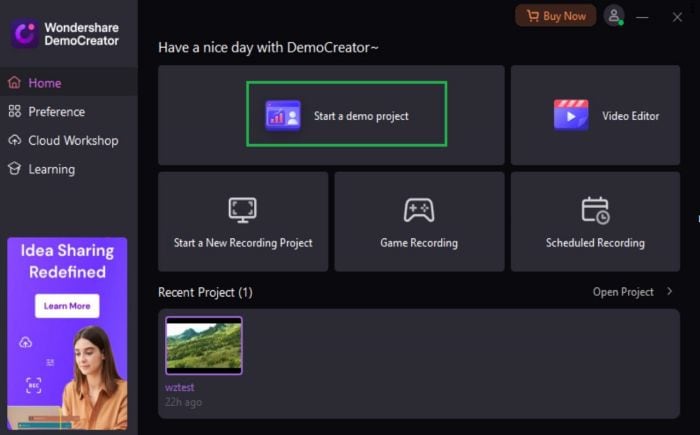
 100% seguro
100% seguro 100% seguro
100% seguroClique em “Iniciar um projeto de demonstração”.
Será exibida uma tela onde você pode personalizar seu plano de fundo, ajustar as configurações da webcam, apresentar seu avatar, se quiser, ou então gravar um vídeo de demonstração com a captura da sua webcam também.
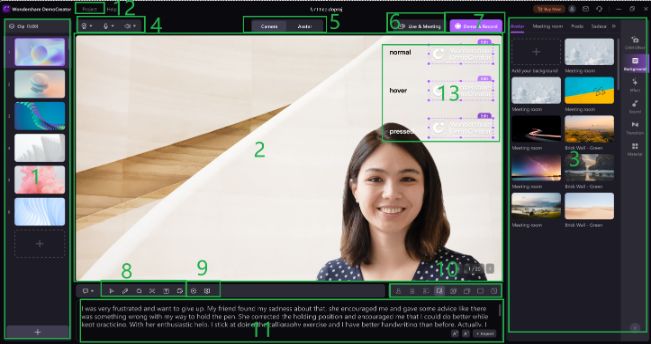
Clique no sinal “+” no canto inferior esquerdo da tela para adicionar um novo rosto e adicionar um arquivo PDF na tela, que você explicará no vídeo de demonstração.
No topo, se você mudar para o avatar, um personagem será exibido e imitará suas palavras; aqui, você também pode alterar o plano de fundo de acordo com suas necessidades.
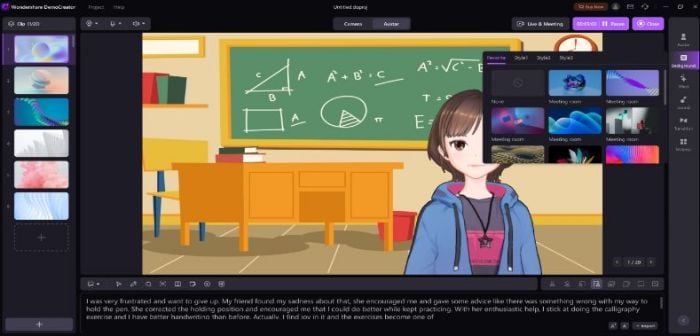
Editando o vídeo de demonstração
Boom, você gravou um vídeo de demonstração em apenas um minuto, mas ainda falta uma última e mais importante parte, a parte da edição. Usando os recursos de edição intuitivos do DemoCreator, você pode dar ao seu vídeo uma aparência completa da sua marca, vamos aprender como.
Dividir o clipe
Selecione o clipe em sua linha do tempo para dividi-lo. Coloque o marcador onde deseja que seu clipe seja dividido. Em seguida, selecione a opção Dividir. Você pode alterar e reorganizar os clipes arrastando eles ou excluindo completamente.
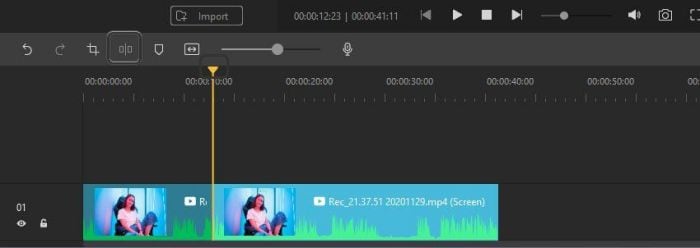
Adicionar legendas
No painel de propriedades, alterne para a guia Legendas. A partir daqui, escolha entre a variedade de Legendas. Depois de escolher a legenda, arraste ela para a linha do tempo.
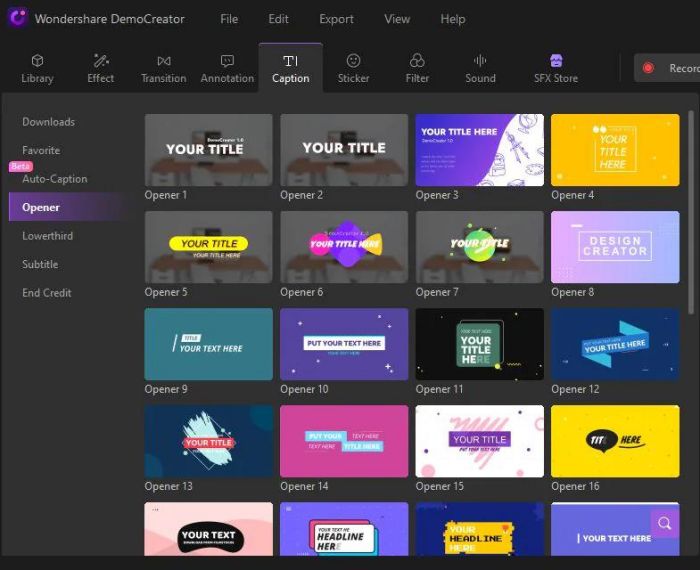
Usando a tecnologia de reconhecimento de fala, você pode adicionar legendas automáticas ao seu vídeo. Para introduzir as legendas automáticas, na guia Legenda, clique em “Legenda automática”.
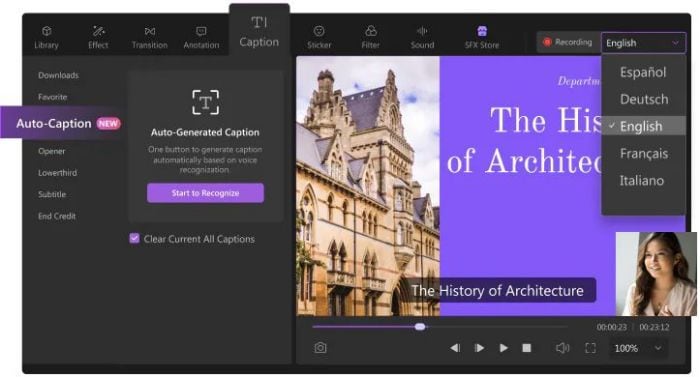
Selecione o idioma em que deseja legendar e clique em “Iniciar reconhecimento”, a tecnologia de reconhecimento de tela reconhecerá suas palavras e será mostrada no vídeo como uma legenda.
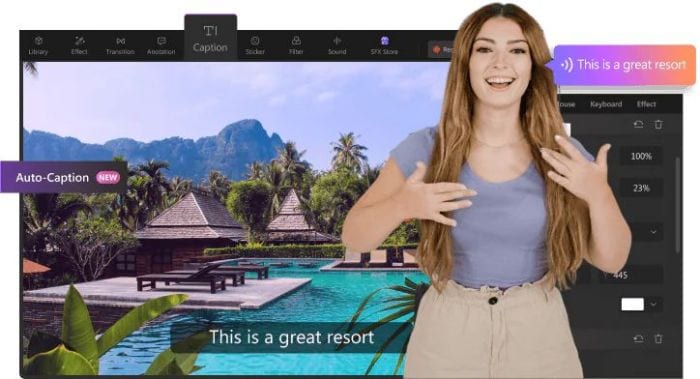
Adicionar anotações
Para adicionar anotações em seu vídeo, alterne para a guia Anotações no painel Propriedades, escolha o efeito Anotação desejado e arraste para colocar no vídeo.
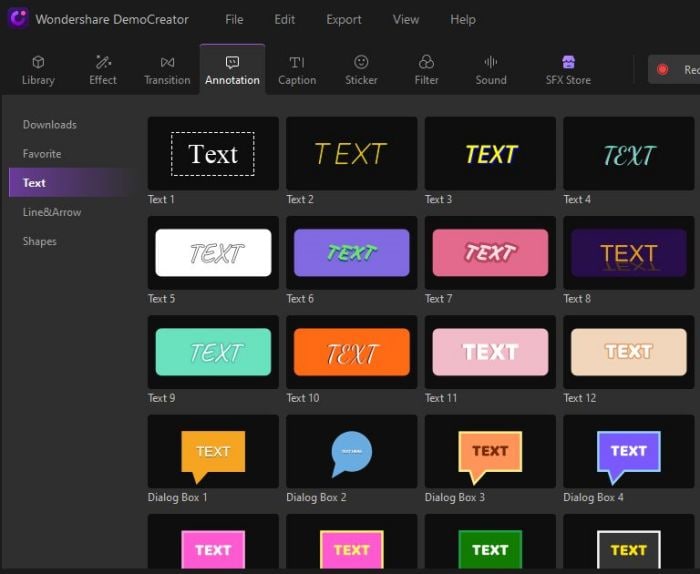
Na seção de propriedades à direita, você pode personalizar seu efeito de anotações, escolher entre uma variedade de cores, fontes e bolhas divertidas ou até mesmo usar um texto simples.
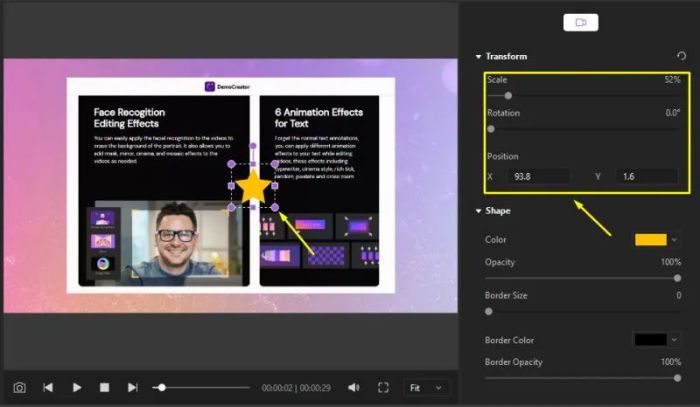
Adicionar adesivos
Os adesivos desempenham um papel essencial na expressão da narrativa do vídeo; o DemoCreator oferece adesivos diferentes, incluindo adesivos de animação, adesivos de educação, adesivos de emoji e adesivos de jogos.
Para adicionar adesivos em seu vídeo, alterne para a guia Adesivos na guia de propriedades e escolha o adesivo que deseja adicionar. Arraste ele para a linha do tempo do vídeo.
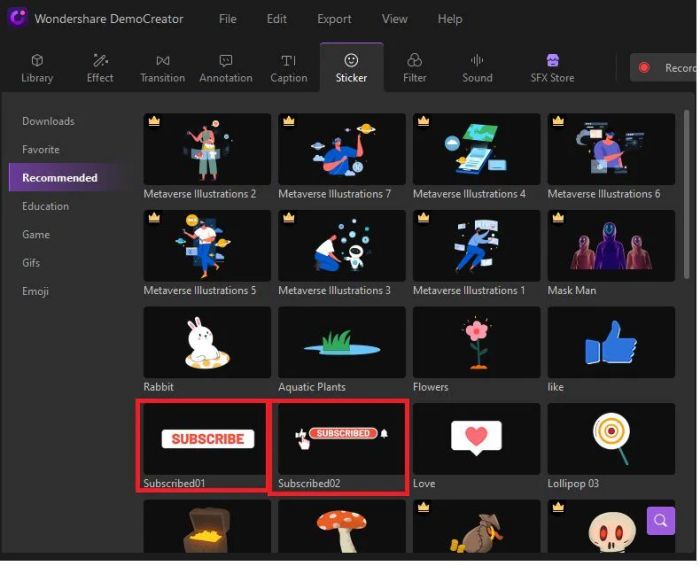
Adicionar transições
Seu vídeo de demonstração pode incluir pequenos trechos de clipes mostrando o produto de diferentes perspectivas; você pode adicionar transições entre vídeos para dar uma aparência profissional.
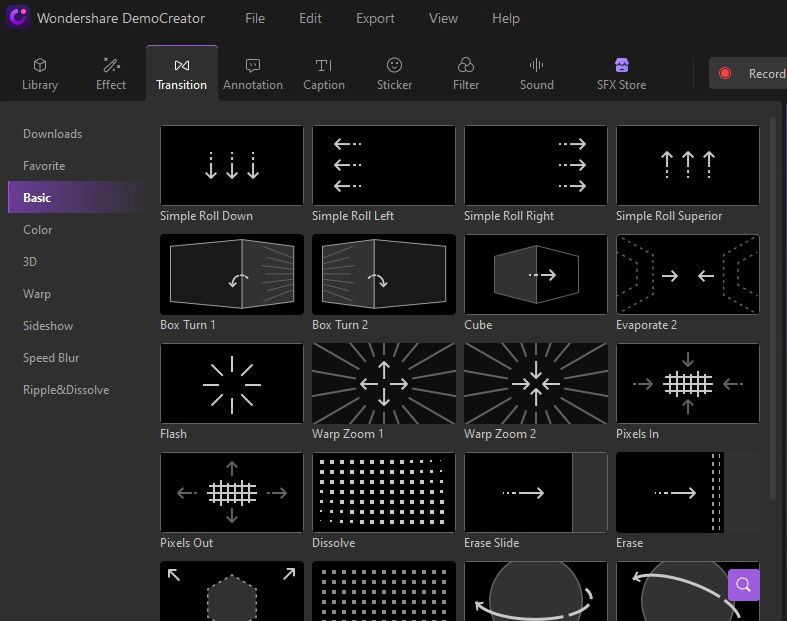
Para adicionar um efeito de transição entre clipes, alterne para a guia Transição nas propriedades, escolha a Transição mais adequada e adicione ela no início, no final ou entre qualquer clipe no vídeo.
Efeitos de tela verde
No DemoCreator, você também pode trabalhar com imagens em tela verde, e é bastante fácil de usar. Vá para a guia Efeitos depois de importar seu clipe com tela verde. Uma de suas opções de efeito é uma tela verde.
Arraste o efeito Tela Verde para baixo e para cima do seu clipe, como você fez com as outras partes deste tutorial. O espaço em verde será preenchido.
Personalize o efeito de tela verde com os parâmetros de Cromaqui.
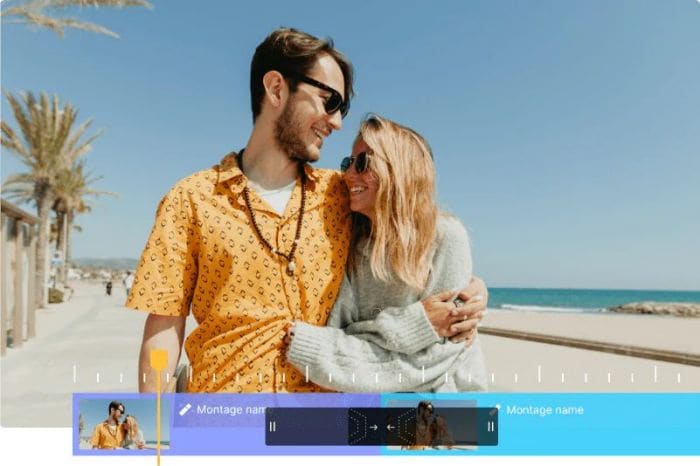
Efeitos do cursor
Os efeitos do cursor simplificam a atribuição de importância adicional ao cursor. Verifique se sua gravação já usa seu cursor. Para adicionar o efeito de cursor em seu vídeo, alterne para os efeitos de cursor na barra de ferramentas de propriedades.
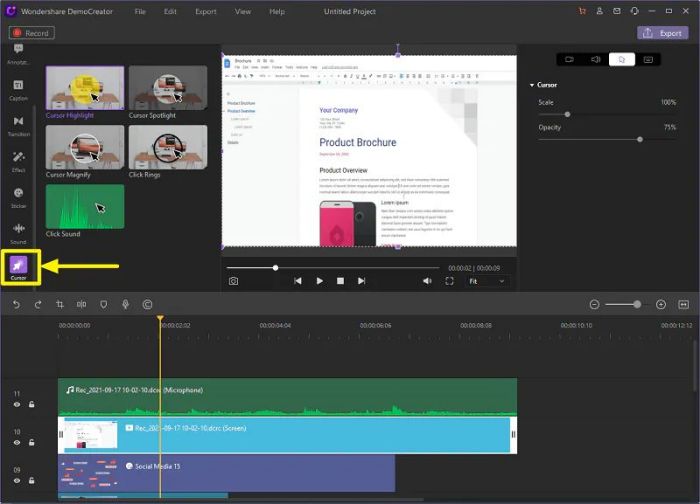
Você verá cinco efeitos de cursor diferentes, escolha o efeito que deseja em seu vídeo e arraste ele para a linha do tempo.
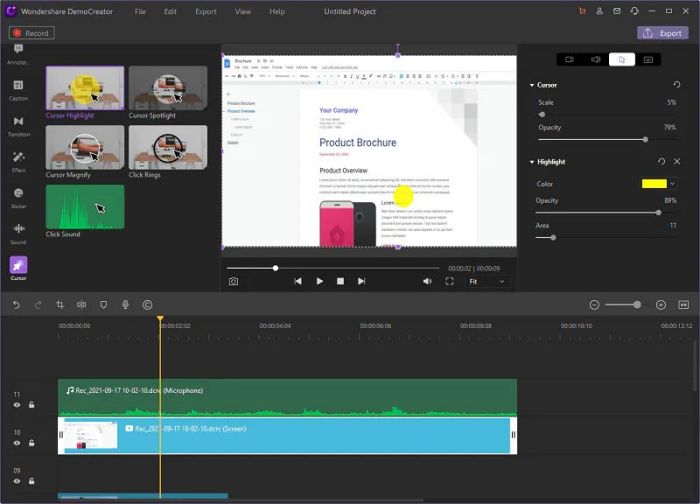
Adicionar marca d'água de assinatura do YouTube
Para adicionar “marca d'água de assinatura do YouTube” em seu vídeo, acesse a ferramenta online chamada Canva e use os recursos intuitivos e acessíveis para fazer uma marca d'água de assinatura e salvar no formato PNG, não deixe de marcar “Plano de fundo transparente” na momento da exportação.
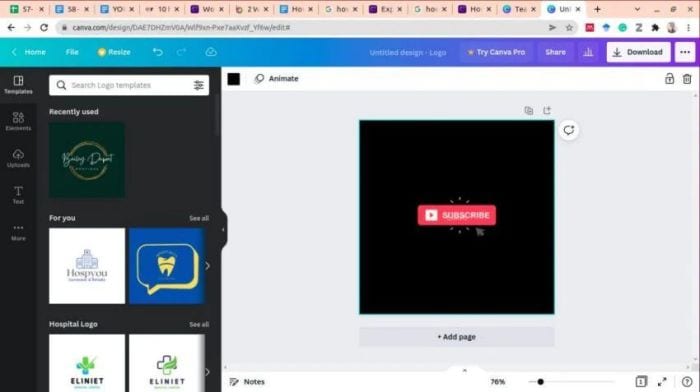
Agora importe o arquivo PNG da marca d'água de assinatura do Youtube e coloque em algum lugar na tela.
Parte 3: Exportação
Depois de terminar de editar o vídeo de demonstração do produto para o Youtube, você pode carregá-lo para o YouTube ou baixá-lo para o seu computador para uso posterior.
Clique no botão Exportar no canto superior direito da tela para exportar o vídeo para o local desejado no computador e personalize ele de acordo com suas necessidades.
O DemoCreator agora suporta os seguintes formatos de saída: WMV, MP4, MOV, AVI, GIF e MP3. Você também pode alterar o codificador, a resolução, a taxa de quadros e a taxa de bits, entre outras coisas.
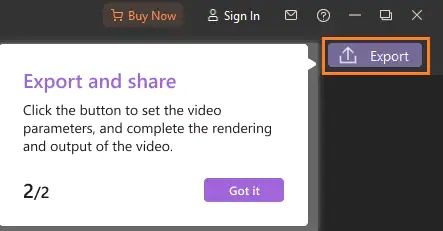
Exportar vídeo para o YouTube
O DemoCreator permite que você envie seus vídeos para seu canal do YouTube instantaneamente. Na caixa Exportar, clique na barra de navegação do YouTube, faça login em sua conta do YouTube e compartilhe seus vídeos diretamente com sua conta do YouTube com um único clique.
Escolha se deseja deixar o vídeo público, não listado ou privado inserindo o título, a descrição e as tags.
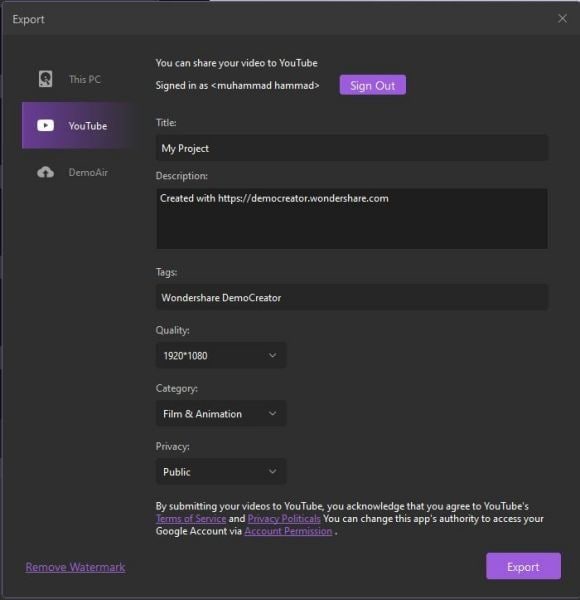
Perguntas frequentes relacionadas:
1. O que é legenda oculta?
Conforme explicado anteriormente, as legendas ocultas em um vídeo podem ser ativadas ou desativadas conforme necessário e podem até ser formatadas para melhorar a visibilidade ou para corresponder ao tema do vídeo. As legendas ocultas de um vídeo são salvas em um arquivo independente, normalmente com a extensão *.srt.
2. Como corrigir uma falha no processo de legenda oculta?
Ao criar legendas ocultas, você pode tentar interromper o processo se o programa não responder. Em seguida, inicie e faça login no software novamente e verifique o tempo aplicado.
 100% seguro
100% seguro 100% seguro
100% seguro




David
chief Editor